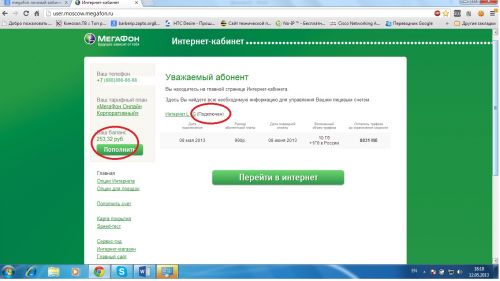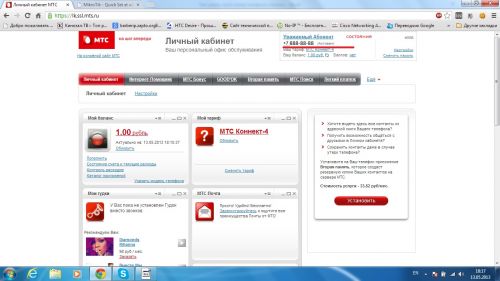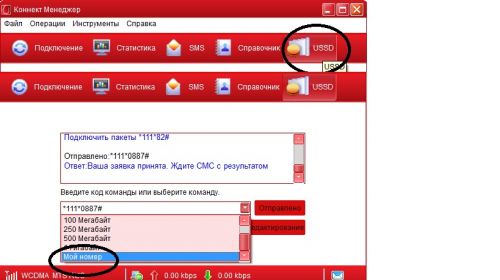как узнать какой модем в телефоне
Как узнать IMEI и модель USB-модема
Сейчас, многим покажется странным, для чего нужно узнавать IMEI и модель USB-модема. Ведь как мы привыкли, IMEI и модель USB-модема написаны на коробке самого модема. Но согласитесь, не часто мы храним подобные коробки и выкидываем его как ненужный хлам. У многих такое бывало?
А как же посмотреть на сам USB-модем, ведь на нем есть соответствующие наклейки – скажите вы. А вот что вы будете делать, если наклейка на USB-модеме стерлась и надписи стали нечитаемыми? Вот ситуация неловкая получилась? Однако выход есть и сейчас мы узнаем, что нужно сделать для того, чтобы получить желаемый IMEI и модель USB-модема.
Определение USB-модема штатными средствами
Для начала, подключите ваш USB-модем к компьютеру и установите предлагаемое программное обеспечение. После установки программного обеспечения USB-модема и его успешного определения в ОС Windows, запускаем консоль диспетчера устройств. Для этого, нажмите сочетание клавиш «Win+R» и введите следующую команду:
После нажатия кнопки «OK», появится окно диспетчера устройств (Рис. 1)
В «Диспетчере устройств», найдите раздел «Модемы» и разверните список, так как это показано на рис. 1. Затем, нажмите правой кнопкой по пункту «ZTE Proprietary USB Modem» и выберите пункт меню «Свойства».
Примечание: У вас, разумеется, будет другой USB-модем, но суть остается та же.
После этого, в открывшемся окне свойств вашего USB-модема, перейдите на вкладку «Диагностика» (рис. 2):
Теперь нам остается самое главное: нажать на кнопку «Опросить модем» и мы получим желаемые IMEI и модель USB-модема (рис. 3):
Если вы все проделали правильно, то у вас должен получиться примерно такой же результат, как на рисунке, показанном выше.
Выводы
Таким довольно легким способом, мы можем с легкостью узнать IMEI и модель USB-модема. При этом нам не надо прибегать к дополнительному программному обеспечению. Все это делается штатными средствами ОС Windows.
Ссылки по теме:
1. Текущая статья: Как узнать IMEI и модель USB-модема
Как узнать свой номер телефона и баланс на USB модемах от Мегафон и МТC
Основными причинами обращений, связанными с неработающим интернетом, при использовании 3G-4G USB модемов, подключенных через роутер в 90% случаев являются: ограничения по скорости провайдером (при израсходованном трафике) или отсутствие средств на балансе. Так как при соединении через роутер не проходят SMS уведомления от провайдера об ограничении трафика или о том, что заканчиваются средства на балансе, т.е. не всегда удаётся вовремя отследить состояние счёта.
Для того, чтобы проверить состояние вашего счёта, и узнать, нет ли каких-либо ограничений по скорости, можно воспользоваться следующими способами:
Мегафон
Узнать номер телефона и баланс средств, оставшихся на Вашем счету, не отключая модем от роутера, можно перейдя по ссылке: http://user.moscow.megafon.ru/ после чего вы попадёте в личный кабинет:
Или можно подключить USB модем напрямую к компьютеру, установить драйвера и утилиту для подключения к интернету ( обычно находятся на самом модеме).
После запуска утилиты откроется окно управления соединением в котором нужно будет нажать наследующие кнопки:
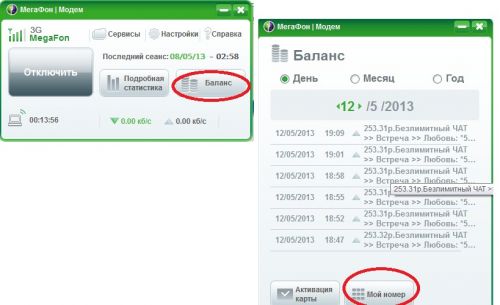
Там же можно воспользоваться сервисом «СЕРВИС- ГИД» https://moscowsg.megafon.ru
Система самообслуживания «Сервис-Гид» позволяет контролировать состояние лицевого счета, подключать и отключать дополнительные услуги и сервисы.
Либо,Вы можете воспользоваться утилитой «Коннект менеджер», которая поставляется вместе с модемом. Для этого необходимо подключить модем к компьютеру, установить драйвер и утилиту.
После запуска утилиты нажмите:
2-в поле « выберите код команды» выберите « мой номер»
После чего Вам придёт SMS уведомление с вашим номером.
Все способы узнать номер модема МТС
Все ли наизусть знают собственный номер телефона или 3g-модема? Скорей всего нет. Это нормальное явление. Причин может быть много: новая симка, забывчивость и т. д. В статье расскажем, как узнать номер модема МТС, а вам останется только выбрать способ, который больше всего подходит.
Как получить информацию о номере
Чтобы пользоваться интернетом, нужно ежемесячно пополнять баланс. Поэтому необходимо всегда знать цифровое значение сим-карты, используемой в 3G-модеме. Существует 5 вариантов, позволяющих узнать свой номер МТС:
Все вышеперечисленные способы бесплатные.
В Личном кабинете
Чтобы выяснить номер, достаточно воспользоваться системой самоуправления. Для этого введите в браузере mts.ru. После этого нажмите на «Личный кабинет». Так как, к компьютеру подключен МТС модем, поля «Login» и «Pass» заполняются в автоматическом режиме.
Через 10-15 секунд авторизация будет завершена. В верхнем правом углу написан номер. Это телефон, закрепленный за симкой, помещенной в USB-модем.
Если баланс меньше нуля, авторизоваться не получится. Поэтому сначала нужно пополнить счет.
Через мобильное приложение
Еще одним простейшим способом, позволяющим посмотреть номер SIM-карты, используемой для интернета, является инсталляция специализированной программы.
«Мой МТС» размещен в App Store или Play Market. Если не хочется искать программу, можно посетить оф. web-ресурс:
Когда приложение будет загружено, установите в телефон SIM-карту, используемую для выхода в интернет (3G-модем). Мобильное устройство произведет автоматическую регистрацию. После входа в кабинет, в первом окне отобразится телефонный номер.
В меню модема
Если выходите в интернет через компьютер, значит используется программа коннект менеджер. Она идет в комплекте с модемом и устанавливается с первым подключением устройства.
После запуска софта на экране появится программа, с помощью которой можно:
Чтобы получить заветные цифры, нужно выбрать пункт для отправки запросов. В выпадающем меню выберите «Мой номер». Подтвердите отправку команды, а затем дождитесь ответа оператора. Информация будет предоставлена в виде СМС.
Если не хочется «копаться» в программе, дождитесь окончания расчетного периода. За 1-2 дня до списания нового платежа оператор отправит сообщение. Его можно посмотреть, нажав на соответствующую кнопку в «connect manager». Во входящем письме будет написано «Завтра будет списан ежемесячный платеж. Пополните свой счет kkk-kk-kk-kkk». Вместо kkk-kk-kk-kkk будет отображен ваш телефон.
USSD команда
Чтобы воспользоваться запросом можно установить симку в смартфон или оставить в USB-модеме. В первом случае нужно с виртуальной (кнопочной) клавиатуры набрать комбинацию *nnn*zxxm#, где nnn – 111, а zxxm – 0887. Ответ поступит в SMS.
Сервис МТС доступен и на модеме. Нажмите соответствующую кнопку, предварительно запустив «Connect Manager», а затем введите запрос *nnn*zxxm#, где nnn – 111, а zxxm – 0887. Ответ поступит в течение 5-7 секунд.
Через СМС
Приложение, используемое для выхода в сеть, позволяет отправлять текстовые сообщения. Переписываться можно не только внутри сети, но и с другими операторами.
Чтобы проверить номер телефона:
Через 5-7 секунд придет ответ на запрос. Подобную процедуру можно выполнять и на смартфоне. В этом случае нужно только установить симку, находящуюся в модеме.
Другие способы
Если вышеописанные варианты по какой-либо причине не подходят, нужно воспользоваться дополнительными способами:
Так как узнать номер на модеме МТС не сложно, с поставленной задачей справятся даже неопытные пользователи. За предоставление информации «Мобильные Телесистемы» не взимают денег. Поэтому абоненту остается только определиться с вариантом получения сведений.
Как узнать какой роутер стоит у меня: модель, аппаратная версия, класс
Всем привет! Сегодня я расскажу вам, как узнать модель и точное название роутера. Есть только два адекватных способа, которые я описал ниже. Другие ребята советуют использовать также Telnet или заглядывать под крышку роутера, но мне кажется это абсолютно бесполезные советы. Во-первых, у Telnet у каждого роутера свои команды. Во-вторых, под крышкой не всегда указана нужная информация. Да и зачем так заморачиваться, если все делается проще.
Способ 1: На этикетке и бумажке
Самый простой и быстрый способ – это посмотреть на бумажку, которая обычно наклеена на дно, или заднюю часть аппарата. Но будьте внимательны, так как там достаточно много информации, и не вся она нужна. Давайте разберем пример, чтобы вам было понятнее. Посмотрите на картинку ниже.
Обычно название производителя пишется в самом начале – это компания, которая выпустила маршрутизатор. Эта информация тоже необходима, так как у некоторых производителей есть одинаковые названия моделей роутеров. Особенно если вы дальше будете что-то гуглить.
Очень часто к нам в комментариях обращаются люди за помощью, а вместо модели пишут название класса. Тут на самом деле очень легко запутаться, поэтому иногда требуется посмотреть полное наименование именно в админке. Поэтому ищите строчку с наименованием «Model».
Очень часто знать точное наименование – мало, поэтому нужно знать также и аппаратную версию (Hardware), которая может быть обозначена как:
Может потребоваться версия прошивки. Но нужно понимать, что версия, указанная на этикетке – это та прошивка, которая установлена с завода. Если вы ранее уже обновляли ОС, то версия будет другая, и её следует смотреть уже через интерфейс.
Способ 2: Через Web-интерфейс (Компьютер, телефон)
Если вы не смогли найти информацию на этикетке, её нет, или вы сомневаетесь, то уточнить наименование модели можно в операционной системе маршрутизатора. Для начала нам нужно попасть туда. Для этого подключаемся к сети роутера с провода или по Wi-Fi. После этого вам нужно открыть браузер и в адресную строку вписать DNS или IP адрес маршрутизатора. Чаще всего используются два адреса:
После этого вас попросят ввести логин и пароль
Адрес, имя пользователя и ключ также можно подсмотреть на той же самой этикетке. Точный IP можно узнать через компьютер:
Если у вас есть проблема с входом в настройки, то смотрим вот эту инструкцию.
Как правило, вся нужная информация написана на первичной странице.
Название может быть в правом верхней или левом углу экрана, рядом с наименованием компании производителя.
Второе место, где можно посмотреть и название, и номер аппаратной версии – это подраздел, где можно обновить прошивку системы. Этот подраздел обычно находится уже в корневом разделе «Система», «Системные инструменты» или «Администрирование».
Как узнать модель модема Yota и почему это так важно?
Как узнать модель модема Yota? Обратите внимание на серийный номер изделия, посмотрите нужную информацию с помощью компьютера / ноутбука, используйте специальное приложение типа Everest или воспользуйтесь помощью поддержки по телефону 8-800-550-00-07. Ниже рассмотрим, какие способы получения нужной информации существуют, и для чего она может потребоваться.
Как узнать модель модема
В процессе пользования услугами оператора может появиться вопрос, как определить модель модема Yota. Рассмотрим наиболее востребованные варианты.
Посмотрите в документации
Наиболее простой способ, как узнать нужную информацию — заглянуть в сопроводительную документацию к оборудованию. В документах обязательно должна быть указана модель Yota. Кроме того, эти сведения можно посмотреть в договоре, оформленном с оператором мобильной связи и провайдером Интернета. Также обратите внимание на коробку из-под устройства, если она сохранилась. На ней также должны быть подробные сведения о продукте, в том числе подробное название модели. Обратите внимание и на сам корпус, где также может быть бирка с интересующими данными.
Обратите внимание на серийный номер
Более сложный способ позволяет узнать модель модема Yota по серийному номеру. Для этого необходимо иметь перед глазами первые четыре цифры этого кода. Рассмотрим разные варианты, когда SN начинается со следующих символов:
Узнать модель модема Yota можно по укороченному серийному номеру с 11-ю символами. К примеру, обозначение 12345678801 говорит о том, что перед вами модем Yota (S15) LTE Cat.4. С помощью этой информации легко определить тип устройства, но для этого необходимо знать серийный номер. Эти данные можно посмотреть на корпусе устройства или зайти в «Диспетчер устройств», найти интересующее оборудование, нажать на правую кнопку мышки, войти в свойства и запустить диагностику. Подробнее на этом вопросе мы остановимся ниже.
В диспетчере устройств на ПК / ноутбуке
Распространенный способ, как узнать, какой модем Йота в вашем пользовании, можно воспользоваться возможностями диспетчера приложений. Для этого сделайте следующее:
Таким способом можно узнать не только модель USB-модема, но и серийный номер (о его важности уже упоминалось выше).
Специальная программа
В качестве альтернативы можно узнать модель модема Yota с помощью специального софта. Как вариант, подойдет программа Everest. Для проверки сделайте следующее:
По желанию можно использовать и другой софт, к примеру, AIDA 32 / 64, HW Monitor и другие. Все они работают по стандартному принципу, потому трудностей с пользованием быть не должно.
В службе поддержки
Есили ни один из приведенных выше вариантов не подошел, можно узнать нужные сведения через специалиста, задав вопрос в онлайн-чате оператора Йота на официальном сайте, набрать номер горячей линии 8-800-550-00-07 или прийти лично в ближайший офис с паспортом. Сотрудники компании должны проконсультировать и дать необходимые сведения. По запросу могут потребоваться личные данные или номер договора.
Для чего это нужно
Существует много ситуаций, когда нужно узнать модель модема Yota. Выделим основные:
Знание модели модема Yota в большинстве случаев имеет информационный характер. При этом получить нужные данные можно одним из многочисленных способов — через оператора, с помощью документов или ПК / ноутбука.
В комментариях расскажите, какой из способов вам подошел больше всего, и какие еще варианты получения такой информации.